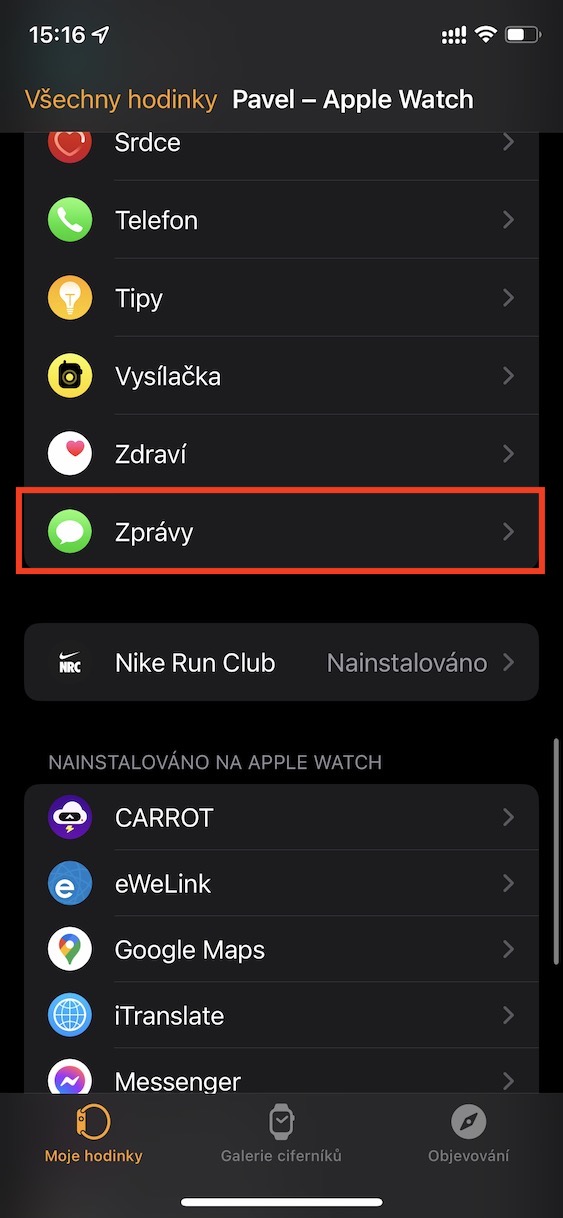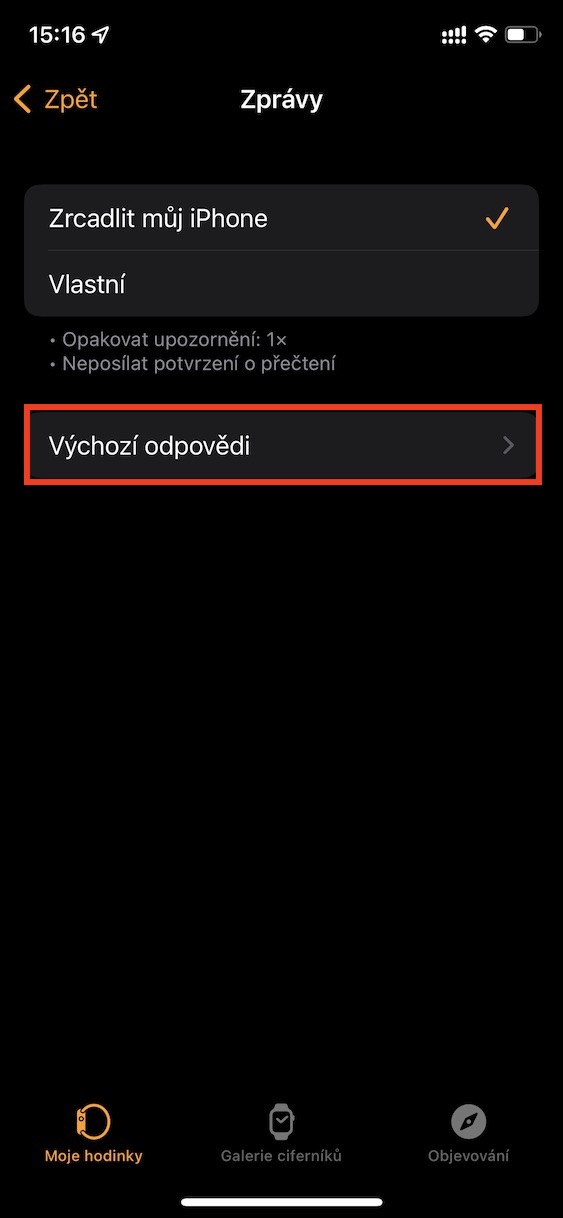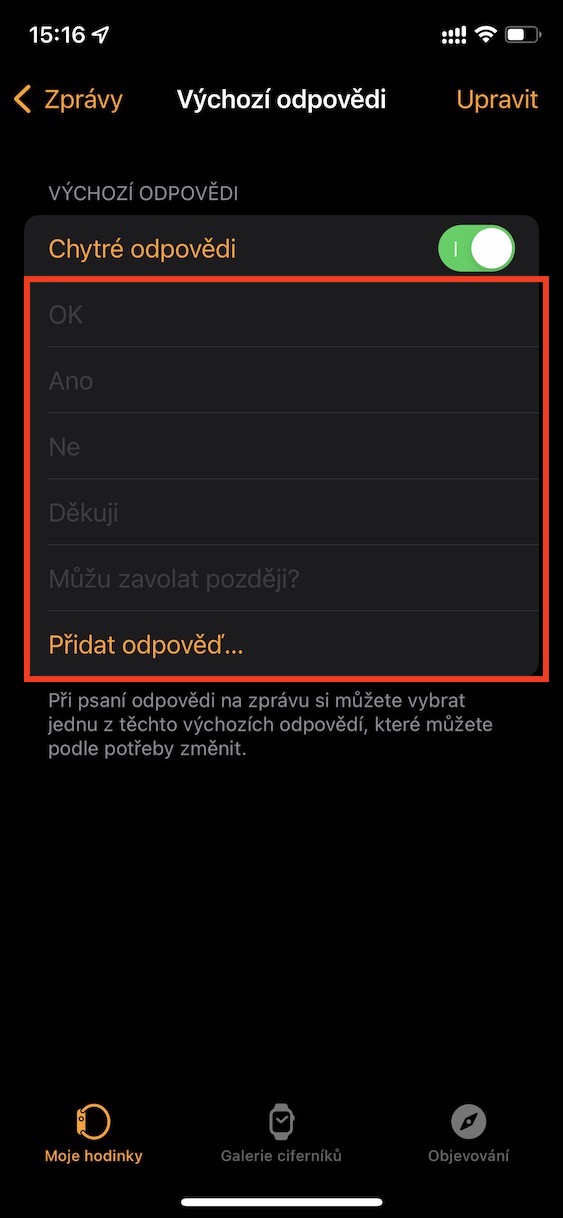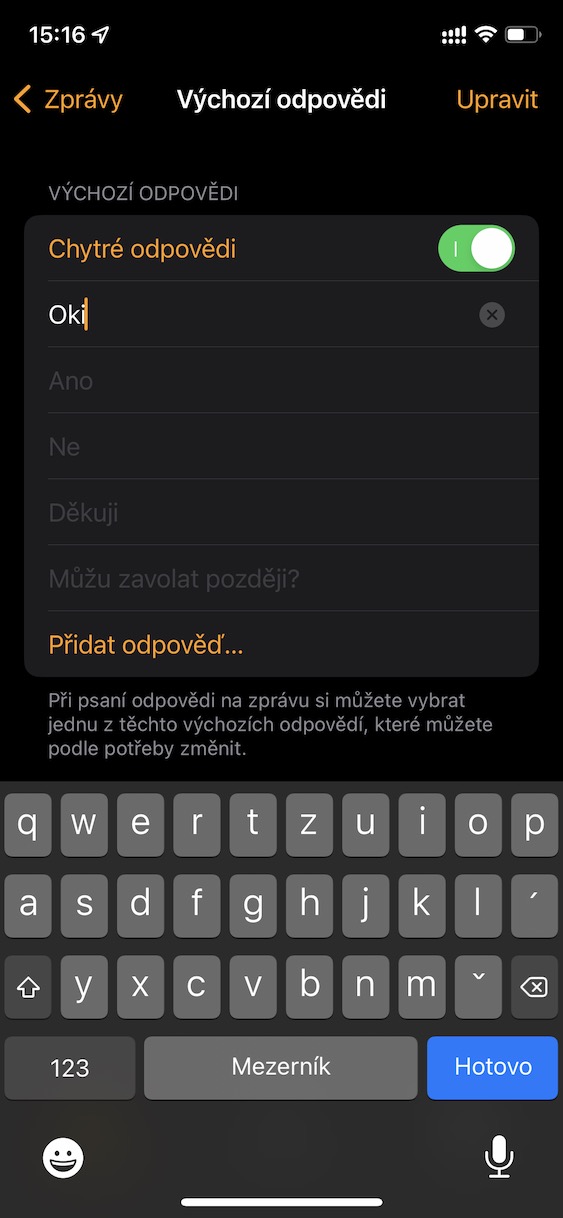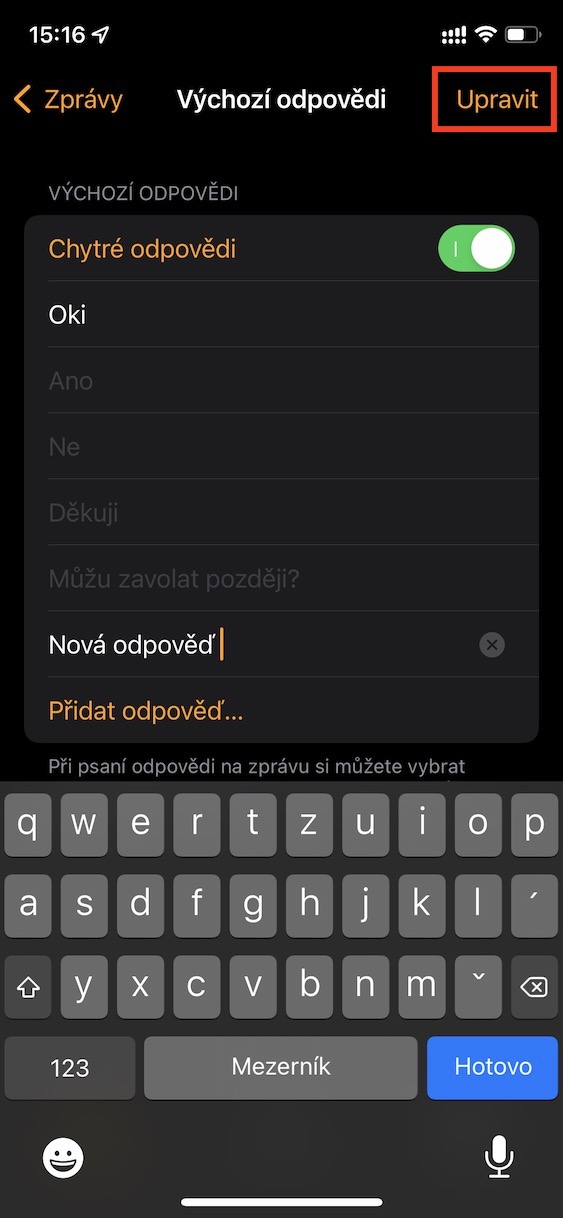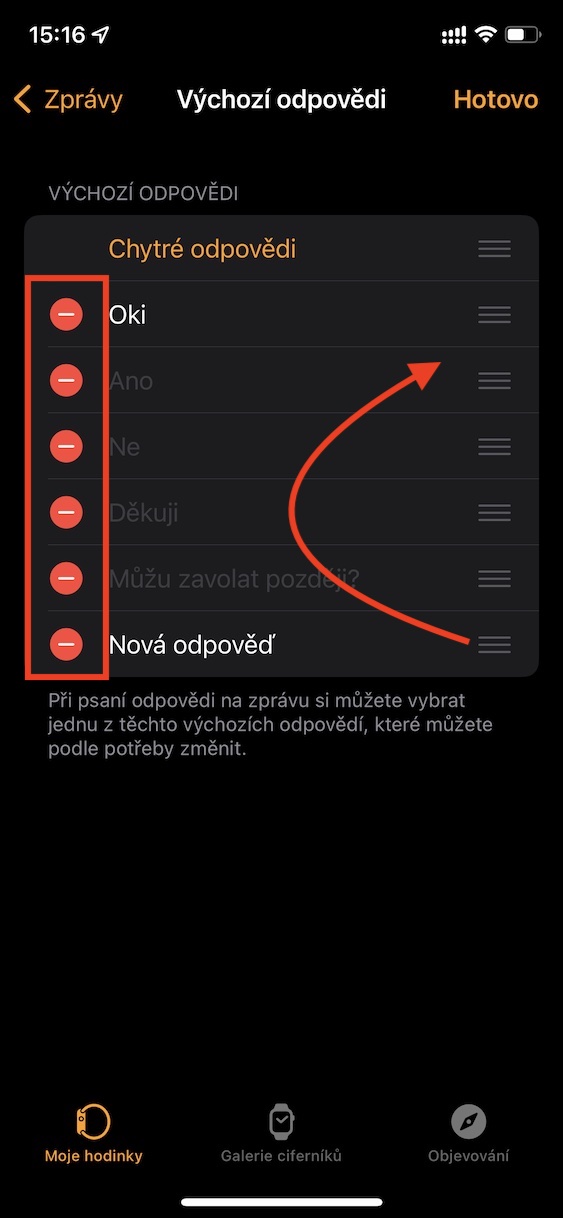I tillegg til at du kan bruke Apple Watch til å overvåke aktivitet og helse, er den også en flott enhet for raskt å håndtere varsler og andre saker direkte fra håndleddet. Hvis du mottar en melding, for eksempel i den opprinnelige Messages-applikasjonen, kan du umiddelbart svare på den takket være Apple Watch, på flere forskjellige måter. Enten kan du svare via emoji, talemelding, eller du kan bruke raske svar som er klargjort og sende dem enkelt med et fingertrykk.
Det kan være interesserer deg

Hvordan redigere og legge til raske svar på Apple Watch
Som standard har hurtigsvar som du kan bruke til å svare på innkommende meldinger ord som OK, Takk, Ja, Nei og mer. I de fleste tilfeller vil disse svarene mest sannsynlig passe deg, da dette er den vanligste formen for respons. Du kan imidlertid komme i en situasjon hvor du bestemmer deg for at du mangler et svar innenfor hurtigsvarene. Den gode nyheten er at du kan endre ordlyden i raske svar, og du kan til og med opprette nye svar direkte. Hvis du vil finne ut hvordan, fortsett som følger:
- Først må du åpne den opprinnelige appen på iPhone Se på.
- Når du har gjort det, bla ned til delen nederst på skjermen Min klokke.
- Gå deretter ned et stykke under, hvor finn og klikk på boksen med navnet Nyheter.
- Gå deretter til seksjonen på neste skjerm Standardsvar.
- Den vil vises her grensesnitt der raske svar kan stilles inn.
I tilfelle du vil ha noen standard overskriv raskt svar, så rett og slett inn i det klikk og skriv inn en ny. Hvis du er komfortabel med standardsvarene og bare vil Legg til ny så trykk nederst på alternativet Legg til et svar..., og deretter inn i en ny tekstboks Skriv inn Ved å klikke på knappen Redigere øverst til høyre vil du deretter bytte til grensesnittet der det valgte er mulig fjern raske svar, eller du kan fange den her endre rekkefølgen deres. Blant annet kan funksjonen også aktiveres i denne delen smarte svar, som automatisk skal vise deg svar basert på hvor sannsynlig det er at du svarer på utvalgte meldinger.